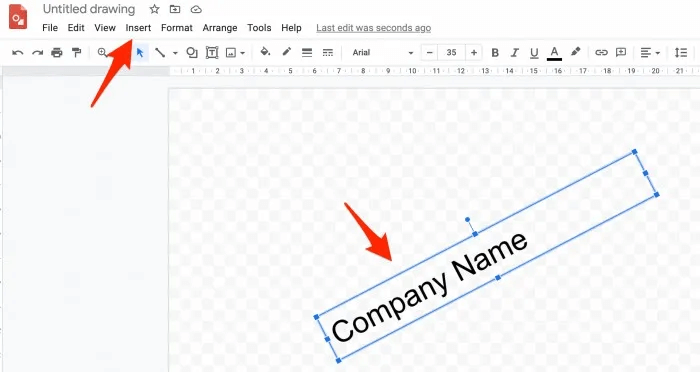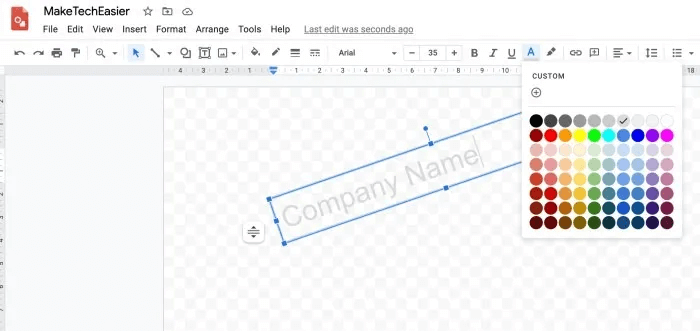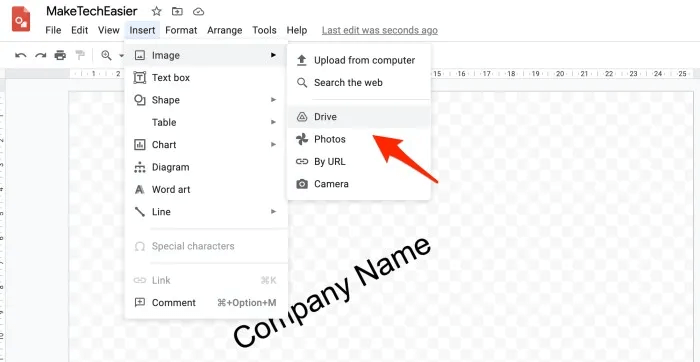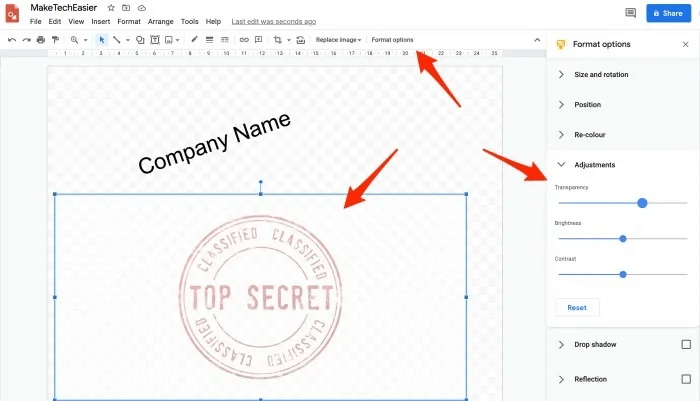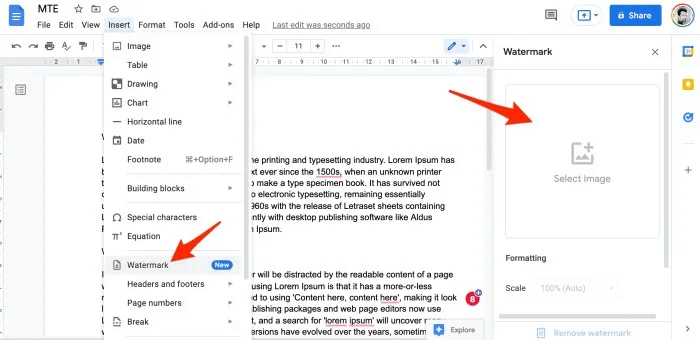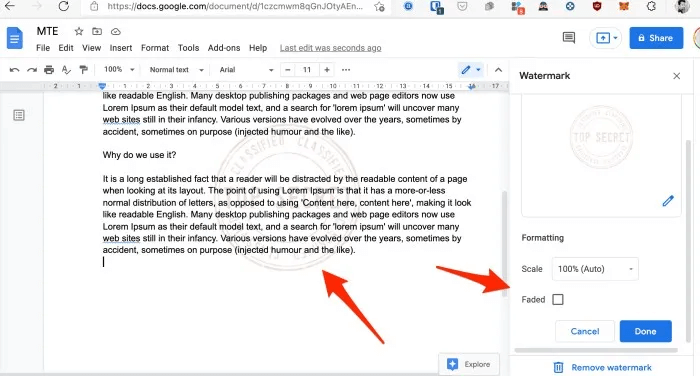Google 문서에서 워터마크를 만들고 삽입하는 방법
Google Docs는 문서 작성에 널리 사용되는 문서 편집기입니다. 편집하십시오. 이전에는 Google 문서도구 문서에 워터마크를 직접 추가할 수 있는 방법이 없었기 때문에 정통한 사용자는 Google 드로잉을 사용하여 해결 방법을 찾았습니다. 새 업데이트에서 Google은 Google 문서도구에 워터마크를 삽입하는 기본 방법을 추가했습니다. 여기서는 Google 문서도구에 워터마크를 삽입하는 방법과 타사 앱을 사용하여 워터마크를 만드는 방법을 보여줍니다.
워터마크를 사용할 수 있는 위치 및 방법
워터마크 사용을 고려할 수 있는 몇 가지 시나리오가 있습니다. 주로 기밀성을 표현하거나 소유자의 권리를 보호하는 데 사용됩니다. 몇 가지 예는 다음과 같습니다.
- 문서의 성격이 매우 기밀이거나 기밀이며 숨기고 싶지 않은 Office 문서
- 저자가 자신의 디지털 권리를 보호하고자 하는 전자책
- 사진작가 또는 디자이너가 공개 도메인에서 다른 사람이 공유한 작업에 대한 크레딧을 받고자 하는 이미지
- 브랜드 인지도 구축을 위해 소셜 미디어 또는 메시징 앱에 배포 시 전자책, 사진 등을 무료로 마케팅
- 미디어 조직에서 내부적으로 디지털 권한을 행사하고 지침을 전달하고자 하는 작가 또는 편집자
워터마크는 문서와 이미지 모두에 유용합니다. 사용 방법은 해당 파일의 목적에 따라 다릅니다.
Google 드로잉에서 워터마크를 만드는 방법
Google 드로잉에서 만들 수 있는 워터마크에는 텍스트와 이미지의 두 가지 유형이 있습니다. 무엇을 선택하든 자신의 취향에 달려 있습니다.
- 앱 열기 구글 그래픽스. verbosity(예: 회사 이름)를 입력하거나 아래에서 워드 아트, 텍스트, 도형, 낙서 등과 같은 사용 가능한 도구를 사용할 수 있습니다. "메뉴 삽입 -> 텍스트 상자" 워터마크를 생성합니다. 텍스트 상자 필드를 사용하여 작성했습니다. "회사명" 워터마크로.
필요에 따라 글꼴 유형, 크기, 색상 및 디자인을 쉽게 변경할 수 있습니다. 텍스트를 선택하고 변경 사항을 적용하기만 하면 됩니다. 텍스트 목록의 투명도 효과를 제어할 수 있는 방법이 없으므로 밝은 회색과 같은 밝은 글꼴 색상을 선택하는 것이 가장 좋습니다.
2. 이미지를 워터마크로 사용하려면 "삽입 -> 이미지" 그리고 이미지 워터마크가 준비된 위치에 따라 옵션을 선택합니다. 드라이브, 포토 또는 컴퓨터에 있을 수 있습니다.
메뉴 모음 사용 형식 옵션 섹션의 투명 효과를 추가하려면 "수정". 다른 효과도 추가할 수 있습니다.
3. 이미지 파일을 저장하고 나중에 쉽게 찾을 수 있는 이름을 지정합니다.
Google 문서도구에서 워터마크를 추가하는 방법
Microsoft Word는 사용자가 b문서에 워터마크 삽입 당분간은 문서가 최근에 이 기능을 추가했습니다. 삽입 메뉴에서 워터마크 옵션을 찾을 수 있습니다.
- 열다 문서 워터마크를 추가하고 옵션을 선택하려는 위치 "양수표" 목록에서 "끼워 넣다".
- 버튼을 클릭 "사진 선택" 컴퓨터 또는 드라이브에서 워터마크를 다운로드합니다.
3. 워터마크를 선택한 상태에서 원하는 경우 페이드 효과를 켜거나 스크린샷의 크기를 조정하여 워터마크의 크기를 늘리거나 줄일 수 있습니다.
4. 버튼 클릭 "완료했다" 결과에 만족할 때.
자주 묻는 질문
Q 1. Google Docs 모바일 앱을 사용하여 워터마크를 추가할 수 있습니까?
답변. 아니요, 현재 이 옵션은 데스크톱 웹 버전에서만 사용할 수 있습니다.
Q2. 도면은 문서의 일부입니까?
답변. 예, 아니오. Google 드로잉은 문서도구에 통합된 독립형 애플리케이션입니다. 문서에서 액세스하고 사용할 수 있지만 전체 기능을 사용하려면 독립 실행형 웹 버전에 액세스해야 합니다.
결론
Google 문서도구에 워터마크를 삽입하는 기능은 반가운 추가 기능입니다. 이렇게 하면 개인 및 전문 작업에 Google 문서도구를 사용하고 콘텐츠를 보호하고 워터마크로 작업해야 하는 모든 사람의 삶이 더 쉬워집니다.